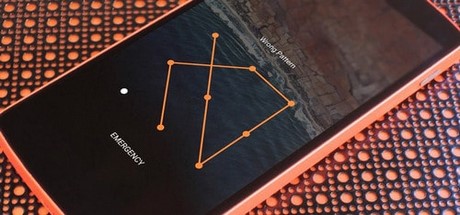Tại sao phải cài khóa màn hình cho điện thoại Android?
Việc sử dụng khóa màn hình điện thoại Android đang là điều vô cùng phổ biến hiện nay. Thậm chí người dùng có thể tùy biến màn hình khóa điện thoại Android với nhiều cách khác nhau như cách khóa màn hình bằng hình ảnh đã được rất nhiều người yêu thích. Tuy nhiên trong bài viết này chúng ta sẽ tìm hiểu cách làm sao để có thể cài khóa màn hình điện thoại Android hữu ích này.
Bạn đã bao giờ thử khóa màn hình bằng hình ảnh hay chưa, đây là một trong những tính năng thú vị được nhiều bạn áp dụng, khóa màn hình bằng hình ảnh giúp điện thoại của bạn có nhiều sự lựa chọn hơn trong việc bảo mật thông tin và dữ liệu của mình, ngoài ra cũng giúp bạn giảm tiêu hoa năng lượng, giúp tăng thời gian sử dụng điện thoại, giúp hạn chế tình trạng điện thoại bị nóng khi sử dụng.
Hướng dẫn cài khóa màn hình cho điện thoại Android
Cách khóa màn hình cho điện thoại Android được thực hiện như sau:
Bước 1: Để thiết lập cài đặt màn hình khóa, truy cập vào phần Cài Đặt (Setting) trên điện thoại.
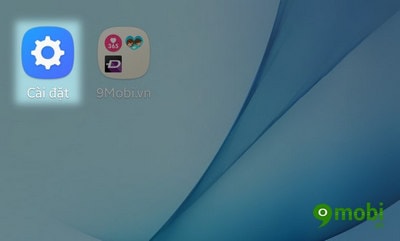
Bước 2: Tìm kiếm và lựa chọn Màn hình khóa và bảo mật (Lockscreen and Sercurity).
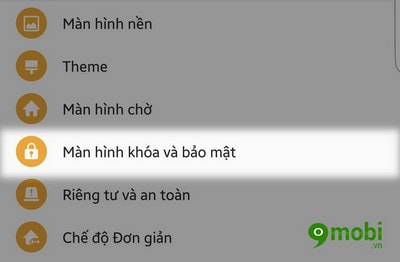
Bước 3: Tiếp đó chúng ta ấn chọn mục Kiểu khóa màn hình (Screen Lock type) để lựa chọn kiểu cài khóa màn hình cho điện thoại Android.
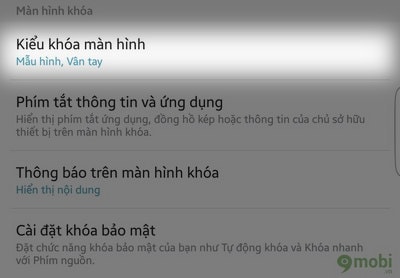
Bước 4: Tại đây chúng ta có các kiểu, cách cài khóa màn hình điện thoại Android sau:
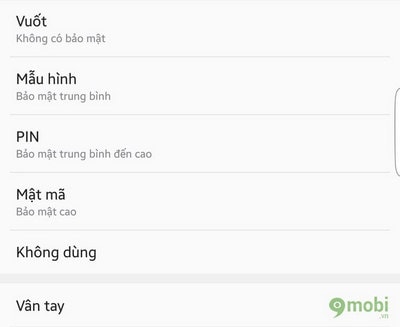
Vuốt (Swipe): Không có bảo mật, ai cũng có thể xâm nhập được điện thoại của bạn.
Mẫu hình (Partten): Bảo mật ở mức trung bình.
PIN: Một dãy số, bảo mật ở mức trung bình đến cao.
Password: Kết hợp cả chữ và số.
Vân tay (finger print): Mức bảo mật cao nhất (Chỉ có thiết bị hỗ trợ bảo mật vân tay mới có tính năng này).
Bước 5: Nếu máy có hỗ trợ chúng ta nên sử dụng loại khóa màn hình có mức độ bảo mật cao nhất, ở đây là dấu vân tay (finger print), máy sẽ yêu cầu có thêm một cách để mở khóa thiết bị dự phòng trường hợp tay ướt hoặc vì một lí do nào đó không thể đọc được vân tay.
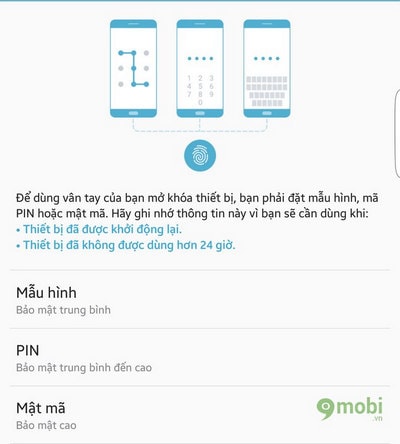
Bước 6: Ngoài ra các bạn cũng có thể lựa chọn mục Cài đặt khóa bảo mật (Secure lock setting) để có các tùy chỉnh khóa màn hình điện thoại Android cấp cao hơn.
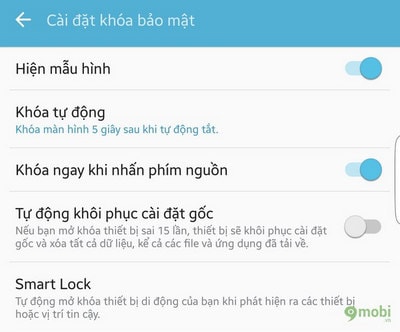
Trong đó:
- Hiện mẫu hình (Make pattern visible): Hiện hình vẽ trên màn hình khóa
- Khóa tự động (Lock automattically): Khóa tự động – cho phép set thời gian khóa màn hình
- Khóa ngay khi ấn phím nguồn (Lock instantly with power key): Khi người sử dụng ấn phím nguồn, máy sẽ được khóa ngay lập tức
- Khôi phục cài đặt gốc (Auto factory reset): Tự động xóa sạch dữ liệu nếu mật mã nhập sai quá 15 lần
- Smartlock: Máy tự mở khóa với một số điều kiện nhất định
Bước 7: Sau khi đã thiết lập xong các tùy chọn cách cài khóa màn hình điện thoại Android, chúng ta có thể ấn nút Power để tắt màn hình đi và bật lại để kiểm tra.
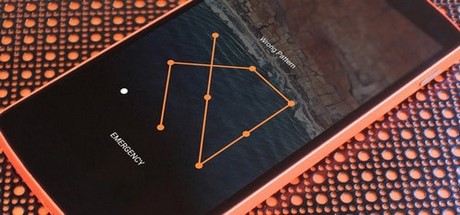
https://9mobi.vn/huong-dan-cai-khoa-man-hinh-cho-dien-thoai-android-8843n.aspx
Như vậy chúng ta vừa tìm hiểu cách cài khóa màn hình điện thoại Android đơn giản nhất để bạn có thể dễ dàng làm quen cũng như thiết lập một khóa màn hình điện thoại của riêng mình mà không sợ ai có thể can thiệp vào thiết bị của bạn khi chưa có sự cho phép. Ngoài ra mọi người còn có thể lựa chọn một ứng dụng hỗ trợ việc khóa màn hình điện thoại Android với rất nhiều các tùy biến để bạn có thể thể hiện phong cách riêng của mình trên thiết bị với top ứng dụng khóa màn hình tốt cho Android như Go Locker. Việc sử dụng ứng dụng GO Locker cho Android này các bạn sẽ hoàn toàn yên tâm về mức độ bảo mật của thiết bị cũng như khám pha thêm được nhiều kiểu khóa màn hình điện thoại độc đáo. Tuy nhiên nếu như ban đã vô tình quên mất mật khẩu khóa màn hình của mình cũng có thể thử áp dụng mẹo mở khóa màn hình Android khi quên mật khẩu đã được đề cập trước đó để có thể mở khóa thiết bị của mình cũng như tiếp tục sử dụng thiết bị.
Vậy là bạn đã cùng Blog công nghệ tìm hiểu về Hướng dẫn cài khóa màn hình cho điện thoại Android. Mong rằng những thủ thuật công nghệ này có thể giúp ích được cho mọi người trong suốt quá trình sử dụng thiết bị.
Xem thêm video hướng dẫn chi tiết cách cài đặt khoá màn hình Android đơn giản, hiệu quả này nhé.
Nguồn: Hướng dẫn cài khóa màn hình cho điện thoại Android | 9mobile.vn